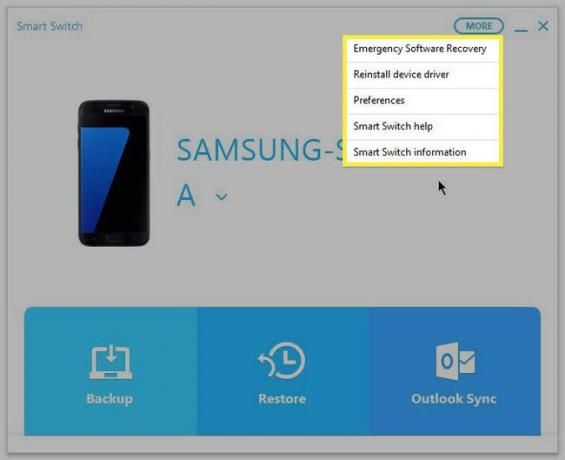Používanie Samsung Smart Switch
Aplikácia Samsung Smart Switch zálohuje vaše mobilné dáta do počítača, aby ich bolo možné neskôr obnoviť na vašom Samsungu smartfón, tablet, príp phablet. Zistite, ako používať Smart Switch na ukladanie dôležitých fotografií, hudby a ďalšieho obsahu.
Informácie v tomto článku sa vzťahujú na spustené zariadenia Samsung Android 6.0 (Marshmallow) a neskôr.
Ako stiahnuť a nainštalovať Smart Switch
Smart Switch Mobile aplikácie je už nainštalovaný na smartfónoch a phabletoch Samsung Galaxy, ale aplikáciu si budete musieť nainštalovať do tabletu Galaxy Tab z obchodu Galaxy Apps. Budete si tiež musieť stiahnuť a nainštalovať Smart Switch pre váš Windows PC alebo Mac z Webová stránka Samsung.

Ako používať Samsung Smart Switch na zálohovanie údajov
Po nainštalovaní Smart Switch do počítača môžete použiť Smart Switch na zálohovanie zariadenia Samsung:
-
Spustite Samsung Smart Switch na počítači a pripojte svoj smartfón alebo tablet cez USB prístav.
Ak Smart Switch nenájde váš smartfón alebo tablet okamžite, skúste ho odpojiť a znova zapojiť.

-
Vyberte Zálohovanie.
Ak vidíte a Prenos súborov cez USB nie je povolený správu, klepnite na Povoliť na obrazovke telefónu pokračujte.
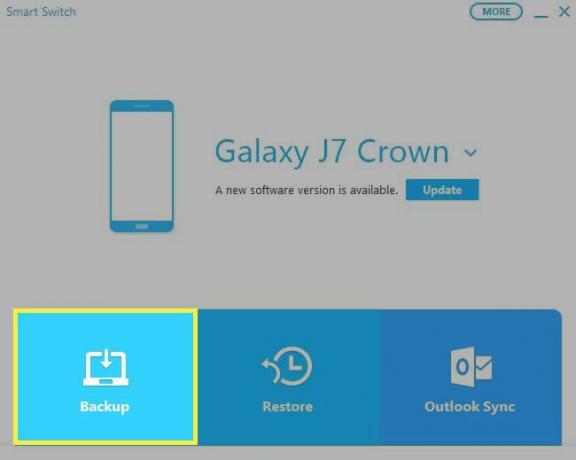
-
Po dokončení procesu zálohovania sa zobrazí súhrn údajov, ktoré boli zálohované. Vyberte OK pre návrat do hlavnej ponuky Smart Switch.

Ak sú pre vaše zariadenie k dispozícii nové aktualizácie, vyberte Aktualizovať kedykoľvek v hlavnej ponuke Samsung Prepnúť na inovujte svoju verziu Androidu.
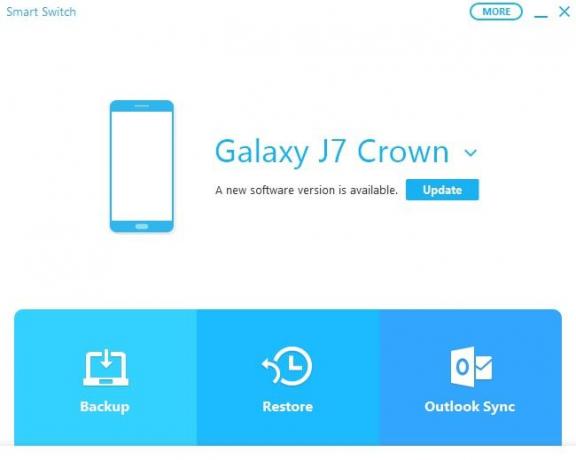
Ako obnoviť zálohované údaje
Tu je postup, ako obnoviť zálohované údaje do smartfónu alebo tabletu, keď je pripojený k počítaču:
-
Vyberte Obnoviť teraz obnovte najnovšiu zálohu alebo vyberte Vyberte Vaše záložné údaje vyberte inú zálohu.
Ak na vašom zariadení nie je dostatok miesta na úplné obnovenie, môžete si vybrať konkrétne typy údajov, ktoré chcete obnoviť Vyberte Vaše záložné údaje obrazovke.
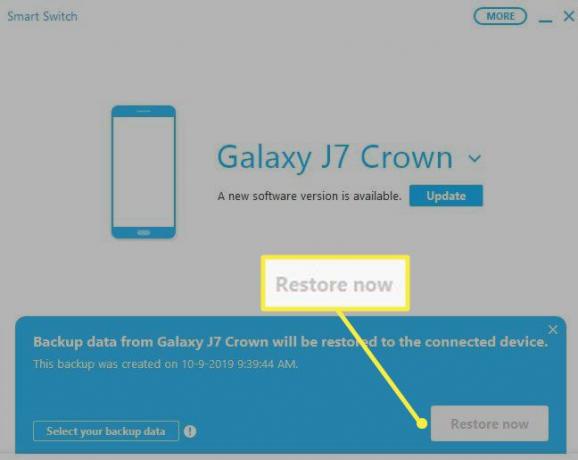
-
Vyberte dátum a čas zálohovaných údajov, vyberte typy údajov, ktoré chcete obnoviť, a potom vyberte OK.
Klepnite Povoliť na vašom mobilnom zariadení, ak Povoliť prístup zobrazí sa okno.
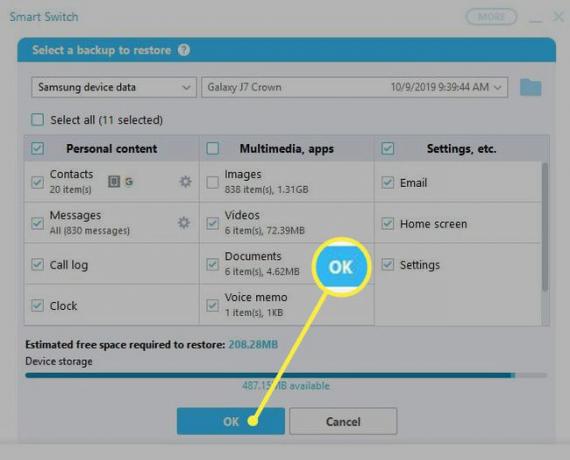
Na svojom smartfóne alebo tablete možno budete musieť obnoviť niektoré funkcie, ako napríklad údaje v miniaplikácii Počasie na domovskej obrazovke.
Synchronizácia kontaktov programu Outlook pomocou funkcie Smart Switch
Kvôli problémom s kompatibilitou, Outlook Sync väčšina zariadení Samsung už túto funkciu nepodporuje. Ak vyberiete túto možnosť, zvyčajne sa zobrazí chybové hlásenie. Našťastie existujú aj iné spôsoby synchronizovať kontakty programu Outlook na viacerých zariadeniach.
Viac možností Samsung Smart Switch
Smart Switch má niekoľko ďalších možností na správu smartfónu alebo tabletu z počítača. Vyberte Viac v hlavnej ponuke a vyberte si jednu z nasledujúcich možností ponuky:
- Núdzová obnova softvéru: Obnovte a inicializujte systémový softvér smartfónu alebo tabletu.
- Preinštalujte ovládač zariadenia: Preinštalujte nefunkčný ovládač zariadenia do smartfónu alebo tabletu
- Predvoľby: Zmena predvolieb Smart Switch.
- Pomocník inteligentného prepínača: Získajte online pomoc pri používaní Smart Switch.
- Informácie o inteligentnom prepínači: Prečítajte si aktuálnu verziu a informácie o licencii.